티스토리 뷰
언리얼엔진_애니메이션(1) Mixamo 캐릭터 뼈대 리타깃 & 걷기 애니메션 블랜드 스페이스 & 점프 애니메이션 블루프린트
황금마이 2021. 5. 23. 22:541. Mixamo에서 캐릭터 가져오기
1) Mixamo 홈페이지에서 원하는 캐릭터 다운 받기

2) 언리얼 엔진에 임포트 하기

2) 콘텐츠에 블루프린트 폴더를 생성한 뒤 캐릭터로 블루프린트를 만들어 준다

3) 블루프린트 안에 들어가서 Mesh에 다운받은 모델을 넣어준다

- 혹시 캡슐의 모양 밖으로 캐릭터가 나온다면 캡슐의 크기를 수정해준다

4) 컴포넌트 추가에서 Spring Arm을 추가하고 Spring Arm 누른 상태에서 카메라를 추가해준다

5) Spring Arm을 선택해서 카메라가 캐릭터 뒤에서 바라보도록 설정해주기

6) 캐릭터의 Use Controller Rotation Yaw 꺼주기

7) Spring Arm의 Use Pawn Control Rotation 선택해주기
→ 마우스 돌릴때 카메라도 같이 돌아가게 하기 위해

8) Character Movement의 Jump Z Velocity와 Air Control 수치 변경해주기
(후에 플레이 해서 수치를 다시 변경해 줘도 됨)

Jump Z Velocity : 점프 높이
Air Control : 떠있는 시간
9) Game Mode Base 블루프린트 만들어 주기

10) 게임 모드 블루프린트에서 캐릭터 지정해주기

11) 월드세팅에서 게임 모드 변경해주기

12) 게임모드 설정과 캐릭터 블루프린트에서 앞뒤/좌우/회전/찾기/점프/공격 해주기


13) 공격 노드의 변수 만들기

14) 공격 이벤트 추가 후 set으로 변수를 들고와 연결
pressed에 연결된 set에는 ∨표시 해주기
→ 마우스를 눌렀을 때 공격을 해라

2. 리타겟
1) 추가/임포트에서 3인칭 콘텐츠 추가해주기

2) 3인칭 캐릭터의 뼈대 찾기

3) 3인칭 스켈레톤안에 들어간 뒤 현재 스켈레톤에서 sk_mannequin 선택해준 뒤
릭선택을 인간형 릭으로 선택해주기

4) 가져온 캐릭터의 스켈레톤 선택하기

5) 현재 스켈레톤 - 새 리타깃 소스 추가로 추가 해주기


6) 릭 선택을 인간형 릭으로 선택해 준 뒤 저장 눌러주기

7) 가져온 모델의 스켈레톤에서 Retarget Mixamo Skeleton Asset클릭해서 본래 있던 3인칭 뼈대로 맞춰주기
Retarget Mixamo Skeleton Asset : Mixamo에서 가져온 모델링 뼈대를 자동으로 맞춰주는 플러그 인 (마켓플레이스에서 구매가능)



3. 점프와 펀치 애니메이션
1) 점프와 펀치 애니메이션 불러오기 → 나중에 사용할 것
뼈대는 언리얼 기본 뼈대로 (기본 뼈대로 리타깃을 해주었기 때문)


4. 걷기 애니메이션 적용 (블랜드 스페이스)
1) 3인칭 안에 걷는 애니메이션 모두 선택 후 리타겟 해주기

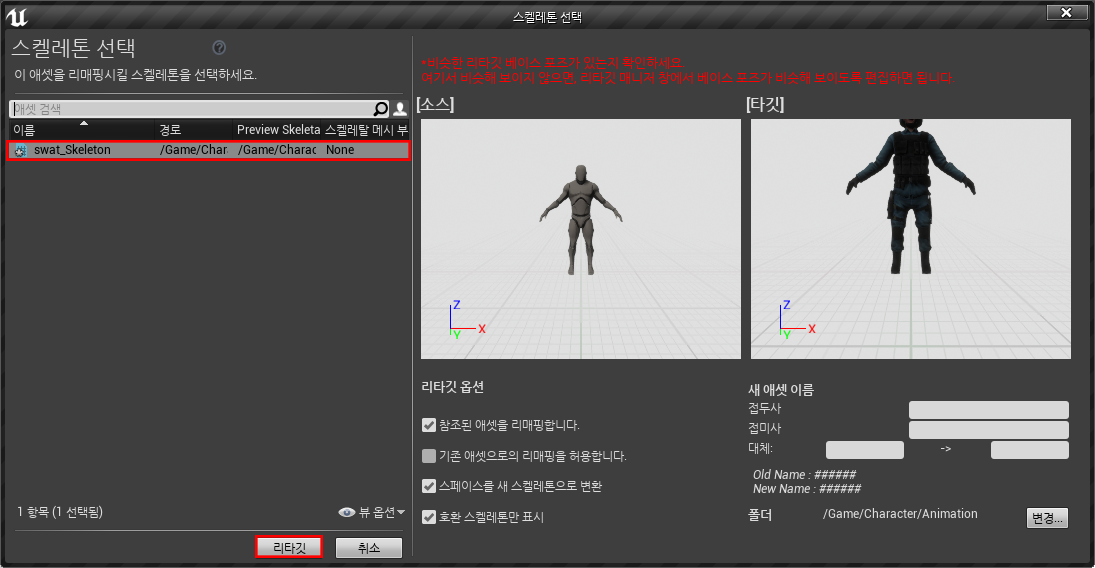
2) 파일/이름 정리

3) 블랜드 스페이스 1D 만들어주기
블랜드 스페이스 : 애니메이션을 자연스럽게 섞어줌
| 블랜드 스페이스 1D | 축 값이 1개 |
| 블랜드 스페이스 | 축 값이 2개 |

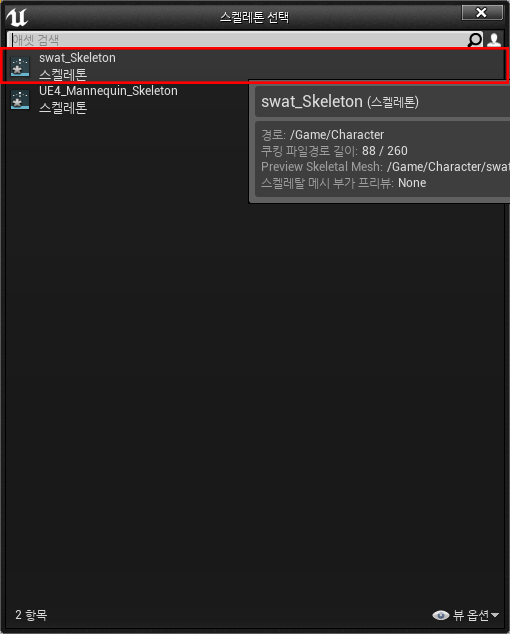

4) Axis setting을 속도로 변경 해준다

5) 속도가 0인 곳에 Idle을 마지막에는 Run을 중간에는 Walk을 넣어준다
(속도가 0일땐 제자리에 서있고 속도가 올라갈 수록 점점 빨라지는 애니메이션을 만든 것)
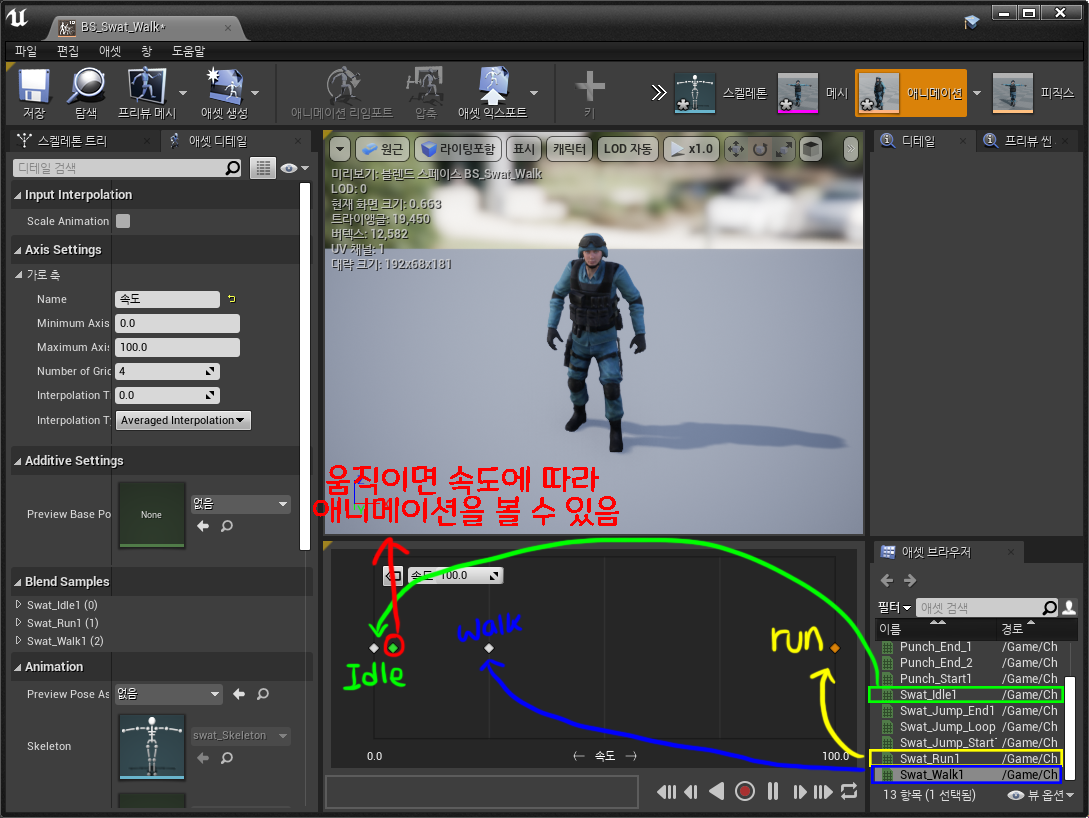
5. 점프하는 애니메이션(애니메이션 블루프린트)
1) 애니메이션 블루프린트 만들기



2) 빈곳에서 오른쪽 마우스 클릭해준 후 스테이트 머신 새로 추가(New State Machine) 만들고 연결 해주기


3) 스테이트 머신 더블클릭 해서 들어가기
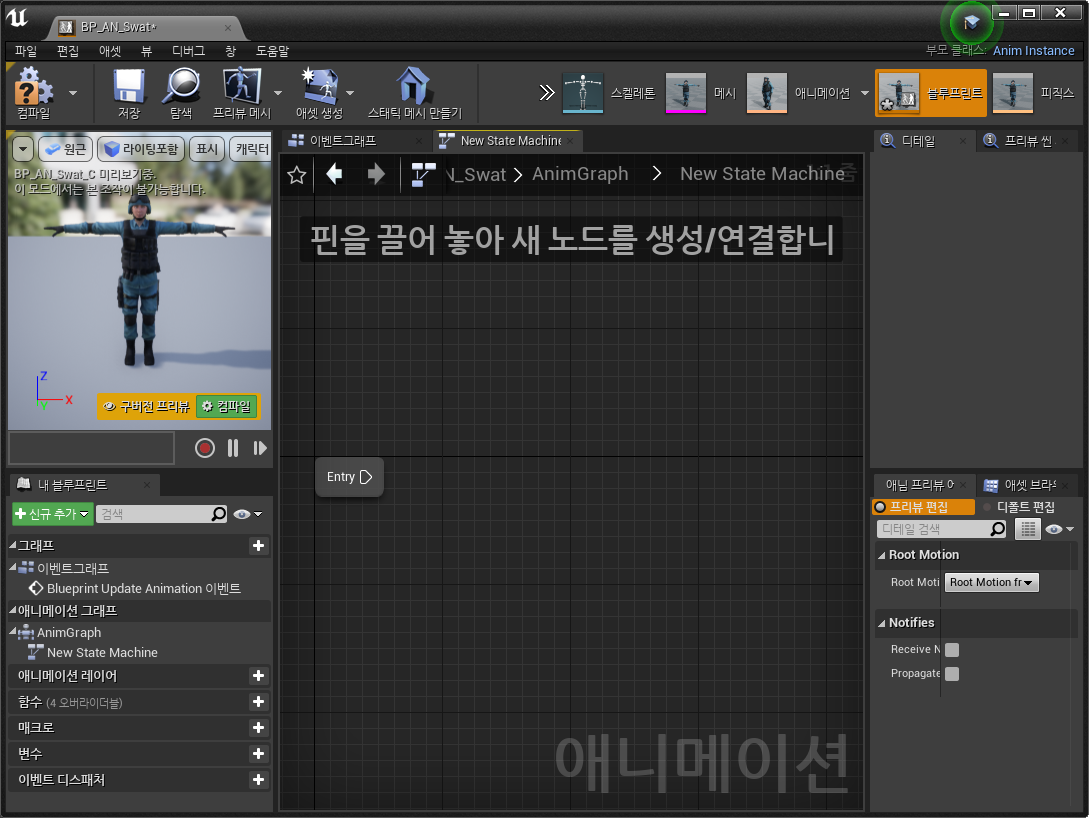
4) Entry 드래그 해서 스테이트 추가 해준 뒤 이름 변경해주기


5) 추가 된 스테이트에서 다시 드래그 해서 또 추가 해주기


6) 처음 만든 스테이트(Swat_CH_BS) 더블 클릭해서 들어간 뒤 만들었던 걷기 블랜드 스페이스 가져와 연결 해주기
(기본 상태일 때 애니메이션을 넣어준 것)

7) 가져 온 블랜드 스페이스의 속도에서 오른쪽 마우스클릭 - 변수로 승격 해주기


8) 밖으로 나온 뒤 Jump_Start 더블클릭해서 안으로 들어가기

9) Jump Start 애니메이션 가져와서 연결해주기
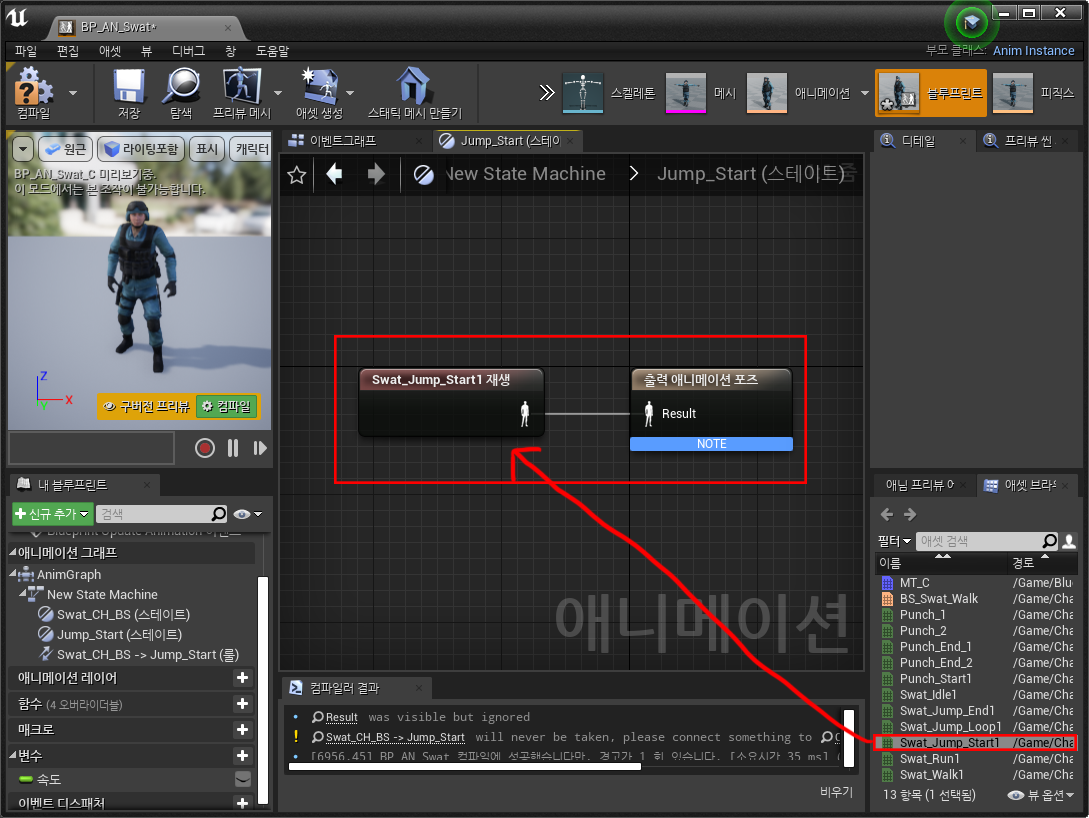
10) 밖으로 나온 뒤 화살표 더블클릭

11) 본래 있던 노드를 변수로 승격 해서 변수로 만들어 준 후 이름 변경해주기


12) 밖으로 나온 뒤 Jump Loop도 Jump Start처럼 만들어 주고 애니메이션 넣어주기


13) start와 loop사이 화살표 안으로 들어와서 Time Remaining(ratio)(Jump_Start)넣어주기
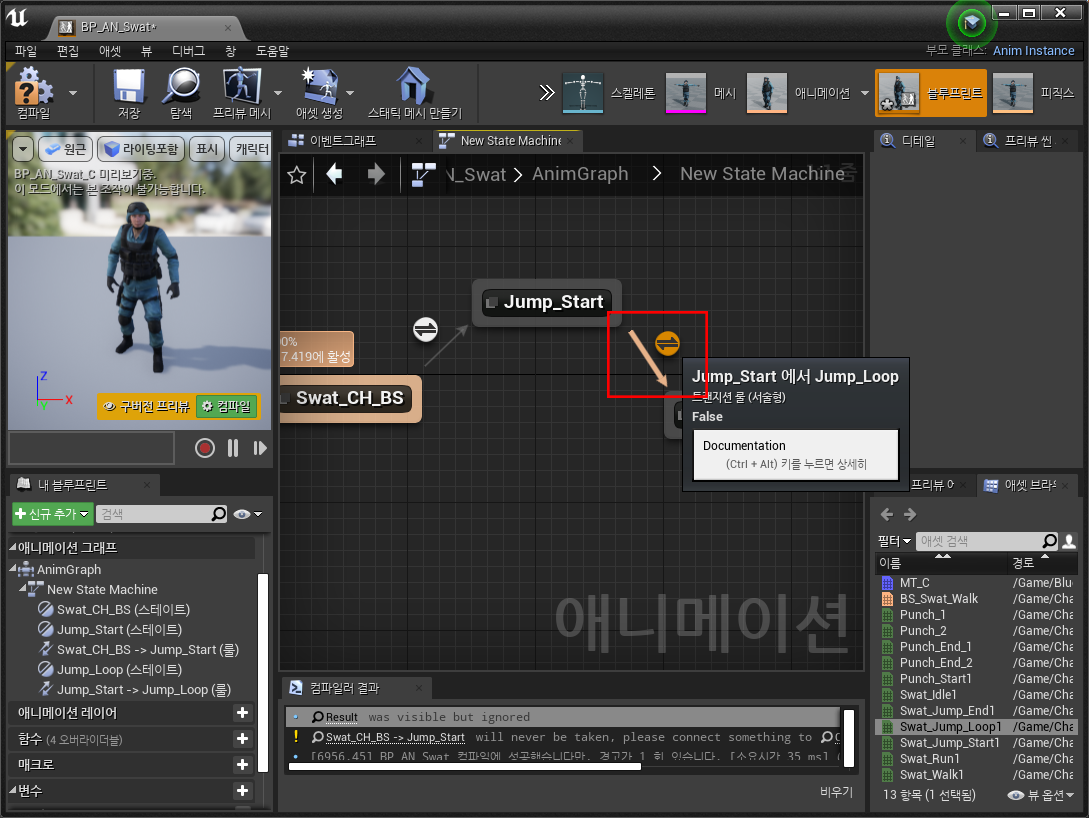

14) Return Value를 드래그 해서 float<float 넣어주고 값을 0.1로 변경해주기


15) 밖으로 나와 스테이트 추가 후 Jump End로 이름 변경, 스테이트 안으로 들어가 Jump End 애니메이션 연결 해주기


16) Jump loop와 Jump end 사이 화살표 안으로 들어가기

17) is in air? 변수를 get으로 가져오기

18) 변수를 Not Boolean으로 연결


19) 밖으로 나와 Jump들 모두 연결
(Jump를 한 뒤에는 다시 Idle과 걷기로 돌아가게 하기 위한 노드 연결)

20) 화살표 안으로 들어가기

21) Time Remaining(ratio)(Swat_Jump_End)노드 생성 후 float>float 노드로 연결해준 뒤에 float노드 값을 0.1로 해주기



- 지금 까지 만든 애니메이션 미리보기

재생 버튼을 누른 후 애님 프리뷰 에디터의 Default 값을 변경해주면 볼 수 있음
속도 : 서있기, 걷기, 뛰기를 볼 수 있음
Is In Air : 점프했을 때 애니메이션을 볼 수 있음
- 만약 뛰는 모션이 이상하게 튈 경우
이상한 부분의 화살표 부분안으로 들어가 수치값 조절
(점프 앞부분의 애니메이션이 자연스럽지 않아 jump start와 jump loop 사이 화살표 값을 수정해줬음)
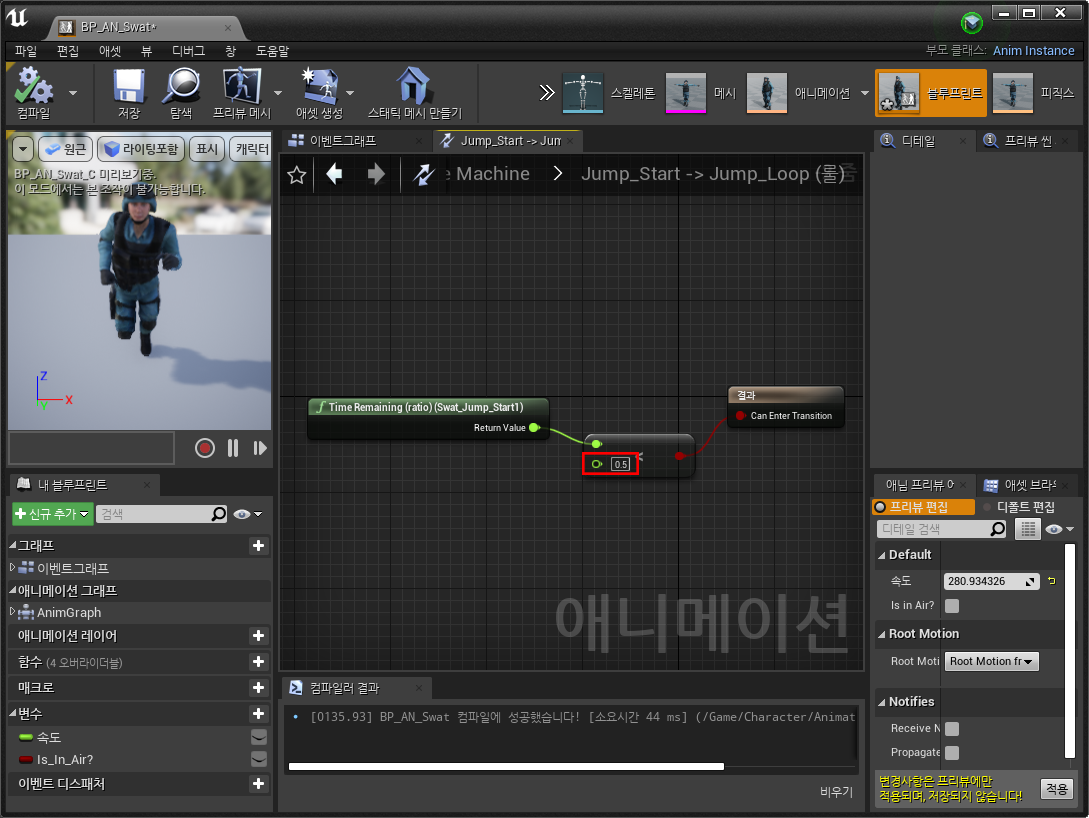
6. 캐릭터와 애니메이션 연결하기
1) 캐릭터 블루프린트 열기

2) Mesh - Animation - Anim Class에서 만들어준 애니메이션 블루프린트를 넣어주기

- 카메라가 내 캐릭터의 방향에 따라 회전하게 하기 위해선

Character Movement - Character Movement (Rotation Setting) - Orient Rotation to Movement 켜주기
Orient Rotation to Movement)
옆으로 이동할 때 캐릭터가 옆을 보게 할 수 있음


'Unreal Engine' 카테고리의 다른 글
| 언리얼엔진_애니메이션(외) 카메라&이펙트&시퀀스 익스포트 하기 (0) | 2021.05.24 |
|---|---|
| 언리얼엔진_애니메이션(외) Mixamo 직접 뼈대 리타깃&시퀀스 (0) | 2021.05.24 |
| 언리얼엔진_캐릭터 이동키 만들기 (0) | 2021.05.23 |
| 언리얼엔진_언어설정&폴리지 (0) | 2021.05.23 |
| 언리얼엔진_애니메이션 (0) | 2021.05.21 |
